

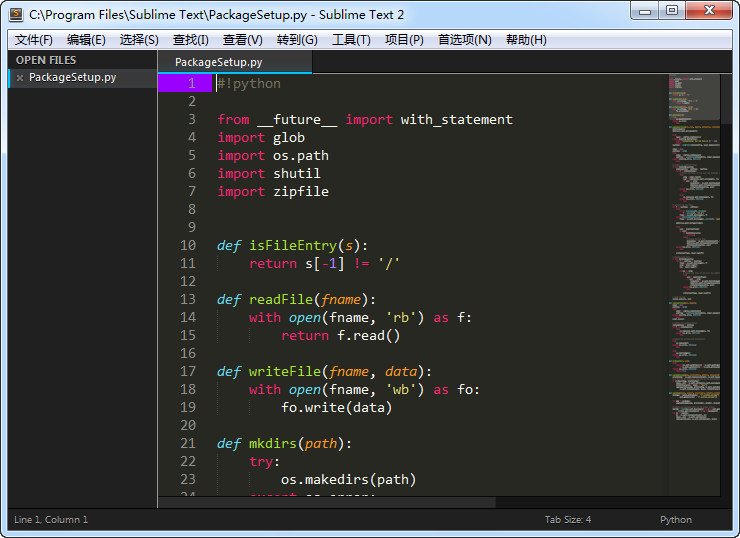
Sublime Text被称作Windows下的TextMate,而根据其官网介绍,Sublime Text的特点如下:拥有高效、没有干扰的界面,在编辑方面的多选、宏、代码片段等功能,以及很有特色的Minimap。
Sublime Text 是一个代码编辑器(Sublime Text 2是收费软件,但目前可以无限期试用)也是HTML和散文先进的文本编辑器。漂亮的用户界面和非凡的功能,例如迷你地图,多选择,Python的插件,代码段,等等。完全可自定义键绑定,菜单和工具栏。Sublime Text的主要功能包括:拼写检查,书签,完整的 Python API , Goto 功能,即时项目切换,多选择,多窗口等等。
Sublime Text 2.0 正式版主要新增支持 Retina 视网膜屏、拖拽文本、构建系统得以优化、支持 CSS 自动完成以及高亮设置等新特点~
Sublime Text 2 的特色功能:
良好的扩展功能,官方称之为安装包(Package)。
右边没有滚动条,取而代之的是代码缩略图,这个功能非常赞
强大的快捷命令“可以实时搜索到相应的命令、选项、snippet 和 syntex, 按下回车就可以直接执行,减少了查找的麻烦。”
即时的文件切换。
随心所欲的跳转到任意文件的任意位置。
多重选择(Multi-Selection)功能允许在页面中同时存在多个光标。
支持 VIM 模式
支持宏,简单地说就是把操作录制下来或者自己编写命令,然后播放刚才录制的操作或者命令。
更新非常勤快
Sublime Text主要快捷键列表:
Ctrl+L 选择整行(按住-继续选择下行)
Ctrl+KK 从光标处删除至行尾
Ctrl+Shift+K 删除整行
Ctrl+Shift+D 复制光标所在整行,插入在该行之前
Ctrl+J 合并行(已选择需要合并的多行时)
Ctrl+KU 改为大写
Ctrl+KL 改为小写
Ctrl+D 选词 (按住-继续选择下个相同的字符串)
Ctrl+M 光标移动至括号内开始或结束的位置
Ctrl+Shift+M 选择括号内的内容(按住-继续选择父括号)
Ctrl+/ 注释整行(如已选择内容,同“Ctrl+Shift+/”效果)
Ctrl+Shift+/ 注释已选择内容
Ctrl+Z 撤销
Ctrl+Y 恢复撤销
Ctrl+M 光标跳至对应的括号
Alt+. 闭合当前标签
Ctrl+Shift+A 选择光标位置父标签对儿
Ctrl+Shift+[ 折叠代码
Ctrl+Shift+] 展开代码
Ctrl+KT 折叠属性
Ctrl+K0 展开所有
Ctrl+U 软撤销
Ctrl+T 词互换
Tab 缩进 自动完成
Shift+Tab 去除缩进
Ctrl+Shift+↑ 与上行互换
Ctrl+Shift+↓ 与下行互换
Ctrl+K Backspace 从光标处删除至行首
Ctrl+Enter 光标后插入行
Ctrl+Shift+Enter 光标前插入行
Ctrl+F2 设置书签
F2 下一个书签
Shift+F2 上一个书签
我用这个将近一年了,发现时间长了启动变慢,不知道怎么回事,但是打开后还是很流畅的。
新出的叫Sublime Text3,但是我用了一段时间,简直坑爹。为什么呢?同样的emmet插件,在2代上边缩写可以tab键一键展开,3上边ctrl+e麻烦了些,更重要的是。。。很多时候无法展开,即使你写得正确,最后我放弃了它,回到2代的怀抱了
我用的版本:http://pan.baidu.com/s/1kTieDrL 密码: kyc2
内附所装扩展清单

